Win10升级Win11后充不了电怎么办?最近有用户反映在Win10系统升级到Win11以后电脑充不进去电了,不知道如何解决?小编找到了关于这个问题的解决方法,小编今天就给大家分享Win11电脑充不进电解决教程,希望能帮助到大家。
具体步骤如下:
1、首先我们可以点击下方搜索按钮,然后在其中搜索并打开“控制面板”。
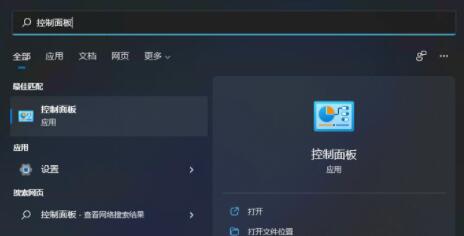
2、然后在控制面板中找到“硬件和声音”。
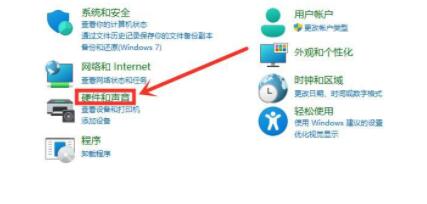
3、接着在硬件的电源选项下方,点击“选择电源计划”。
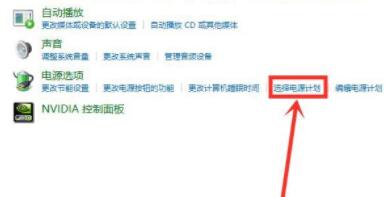
4、然后在电源计划中选择“更改高级电源设置”。
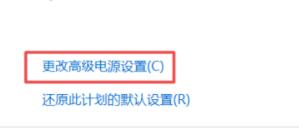
5、打开高级电源设置后,找到其中的电池选项展开。
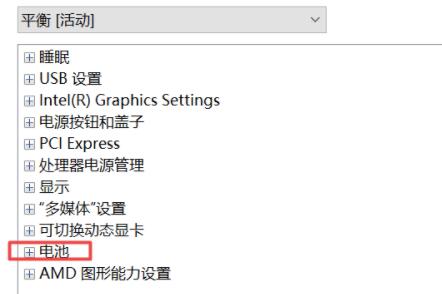
6、最后在其中展开“电池电量水平低”,将接通电源更改为“90”就完成了。
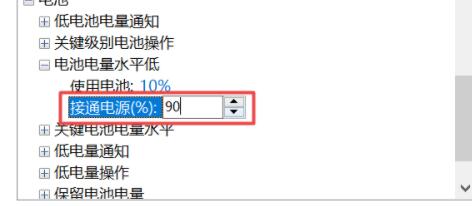
电脑充不了电的其它三种原因造成:
一、电源适配器故障
可以尝试使用替换法,用另一个适配器或者先将电池取出查看,排除是否为电池故障,如果不是,建议更换新的适配器一般就能够解决问题。
二、电池故障
一般会出现电源适配器续航时间不到几分钟,或是直接检测不到电池,这时只需要更换一个电池即可,目前大部分的笔记本都采用内置电池的设计,建议到售后维修点进行更换维护。
三、主板故障
主板故障引起的充不了电是维修中遇到最多的,具体的表现是不用电池时有时掉电,充电时断断续续,用手动动电源口就可作出判断,还有就是电池与主板的接口虚焊也会引起不充电故障,这种只能到售后维修点检查维修。
以上内容就是关于小编为大家介绍的Win10升级Win11后充不了电的解决技巧,有不懂的网友可以参考一下以上内容,更多系统教程请继续关注镜像之家:https://www.win10com.com/